NVIDIA Inspector是一个可以阅读您的NVIDIA显卡和超频的所有信息的工具。显卡超频是通过提高显卡核心与显存的工作频率来达到提升性能的目的。软件能够像GPU Z一样检测显卡的各种信息,还能对显卡的频率、风扇转速甚至电压进行调节,并且无需修改显卡BIOS轻松超频,没有NVtuner还需要驱动配套那么麻烦,就是没有保存配置的功能,更没有自动装载配置的功能,充分发挥你的显卡性能。它能够让你浏览到NVIDIA显卡基本及超频下所有的信息资料。软件提供了NVIDIA显卡的基本信息供用户查看,并且还提供了超频的选项,只要你想要知道,它就能告诉你所使用的NVIDIA显卡的核心频率调节、显存频率调节、流处理器频率调节、电压调节、风扇调节、工作等级设定等等一系列的数据。是目前nvidia显卡超频最好的软件之一,软件体积小巧、占用内存少,容易保存,操作简单、使用方便能够帮助用户检测出显卡的各种信息,最主要的是能够进行超频,帮助显卡全面发挥给电脑带来最好的效果,让你可以畅玩电脑吃鸡游戏以及一些大型单机游戏,喜欢就快来下载使用吧。
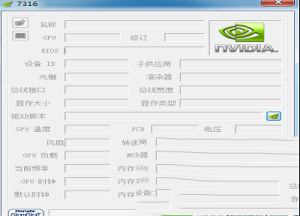
2、自定义显卡的频率、风扇转速
3、一键进行显卡超频
4、支持一键恢复设定
2、在监控中增加可靠性电压限制状态
3、在监视中增加sli同步提升限制
4、避免在optimus卡上插入状态请求
5、增加cli param“setvoltagepoint”
6、将编码器的使用添加到监视(如果支持的话),并且nvml是可用的。
7、在监视中增加功率限制状态
8、如果支持并提供nvml,则在主页上显示电源使用情况(以瓦特为单位)。
9、在监测中增加热限制状态
10、添加cli param“dumpvoltagepoint”
11、更改cli参数“锁定电压点”以也使用uv代替mv
12、固定呼叫cli使电压点复位
13、支持电压点的pascal的最大升压时钟估计
2、扫描数据很全面,包括显卡的所有信息
3、可以设置显卡超频
4、绿色版软件,无需安装即可使用
2.在弹出的“profile settings”窗口中,找到profile项,并从下拉列表中找到你要设置的程序(当然你也可以自己新建个配置)这里以xmp为例,其他程序一样设置
3.拖动滚动条,找到“enable application for optimus”项,将其改为0x00000013(可手动填写)
4.点击程序菜单栏中的“apply changes”按钮
5.关闭nvidia inspector,打开nvidia控制面板看看,是不是已经是独显了(此时可播放个视频看看独显的gpu使用率还是0%么)
增加支持为目标温度(gk110)
启用和改进估计最大提升gk110
增加命令行参数“-setilumination”为标志的亮度控制(gtx690,titan slibridge)
增加命令行参数为过压和温度的目标
改进了高dpi的驱动程序设置布局
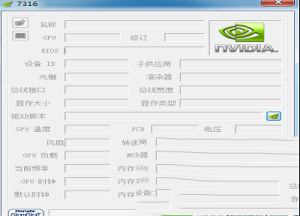
软件简介
NVIDIA Inspector是一款针对NVIDIA显卡的信息侦测软件,有点类似GPU-Z。但它的卖点是支持显卡超频、电压调整和风扇转速控制,并能够支持最新的Fermi(GeForce GTX 470/480)显卡的超频。NVIDIA Inspector超频工具的界面简洁,功能亦完善,不过仅支持NVIDIA阵营的显卡则是其最大的限制。但是NVIDIA Inspector容量小又安全,完全可以忽略它的缺点了。软件特色
1、一键显示显卡的信息,包括名称、核心、修订、BIOS、制造商等信息2、自定义显卡的频率、风扇转速
3、一键进行显卡超频
4、支持一键恢复设定
软件功能
1、添加“dpiaware”标志以支持win 8+dpi缩放2、在监控中增加可靠性电压限制状态
3、在监视中增加sli同步提升限制
4、避免在optimus卡上插入状态请求
5、增加cli param“setvoltagepoint”
6、将编码器的使用添加到监视(如果支持的话),并且nvml是可用的。
7、在监视中增加功率限制状态
8、如果支持并提供nvml,则在主页上显示电源使用情况(以瓦特为单位)。
9、在监测中增加热限制状态
10、添加cli param“dumpvoltagepoint”
11、更改cli参数“锁定电压点”以也使用uv代替mv
12、固定呼叫cli使电压点复位
13、支持电压点的pascal的最大升压时钟估计
软件亮点
1、可以快速地对电脑显卡进行扫描2、扫描数据很全面,包括显卡的所有信息
3、可以设置显卡超频
4、绿色版软件,无需安装即可使用
使用方法
1.打开nvidia inspector,此时你将看到你所有n卡信息,点击小扳手图标2.在弹出的“profile settings”窗口中,找到profile项,并从下拉列表中找到你要设置的程序(当然你也可以自己新建个配置)这里以xmp为例,其他程序一样设置
3.拖动滚动条,找到“enable application for optimus”项,将其改为0x00000013(可手动填写)
4.点击程序菜单栏中的“apply changes”按钮
5.关闭nvidia inspector,打开nvidia控制面板看看,是不是已经是独显了(此时可播放个视频看看独显的gpu使用率还是0%么)
更新日志
增加支持最高电压(gk110)增加支持为目标温度(gk110)
启用和改进估计最大提升gk110
增加命令行参数“-setilumination”为标志的亮度控制(gtx690,titan slibridge)
增加命令行参数为过压和温度的目标
改进了高dpi的驱动程序设置布局
∨ 展开

 刷机精灵pc版v5.0.0.500官方版
刷机精灵pc版v5.0.0.500官方版 图吧工具箱v2021最新版
图吧工具箱v2021最新版 rpgvxace rtpv2.0正式版
rpgvxace rtpv2.0正式版 TimeQuv(定时开关器)v5.6.5.9绿色免费版
TimeQuv(定时开关器)v5.6.5.9绿色免费版 StartIsBack++(Win10开始菜单工具)破解版v2.8.6中文特别版(免激活)
StartIsBack++(Win10开始菜单工具)破解版v2.8.6中文特别版(免激活) HiBit Uninstaller(全能卸载优化工具)v2.3.25绿色中文版
HiBit Uninstaller(全能卸载优化工具)v2.3.25绿色中文版 DISM++V10.1最新官方版
DISM++V10.1最新官方版 StartIsBack(win10 最新破解版)V2.8.6
StartIsBack(win10 最新破解版)V2.8.6 射手影音播放器V4.3.2电脑绿色版
射手影音播放器V4.3.2电脑绿色版
 西瓜播放器v2.28.0.0官方电脑版
西瓜播放器v2.28.0.0官方电脑版
 oCamV480.0
oCamV480.0
 TweakPowerv1.079绿色版
TweakPowerv1.079绿色版
 Vinitysoft Vehicle Fleet Manager(企业车辆管理系统)v4.0破解版
Vinitysoft Vehicle Fleet Manager(企业车辆管理系统)v4.0破解版
 爱解答v2.0.0电脑版
爱解答v2.0.0电脑版
 国产Pr插件干的库 V1.2 最新免费版
国产Pr插件干的库 V1.2 最新免费版
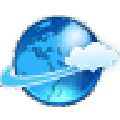 eTerm(机票销售代理系统) V3.9 代理人版
eTerm(机票销售代理系统) V3.9 代理人版
 EasyUEFI激活码
EasyUEFI激活码
 微软常用运行库合集2019v2019.06.30(32/64位)免费版
微软常用运行库合集2019v2019.06.30(32/64位)免费版
 dotnetfx40官方正式版
dotnetfx40官方正式版
 Glary Utilities Pro中文专业版 v5.184.0.213 附怎么改中文
Glary Utilities Pro中文专业版 v5.184.0.213 附怎么改中文
 DLL Care(DLL修复大师)v1.0 破解版
DLL Care(DLL修复大师)v1.0 破解版
 WDControl(Windows Defender状态设置工具) V1.7.0 中文免费版
WDControl(Windows Defender状态设置工具) V1.7.0 中文免费版